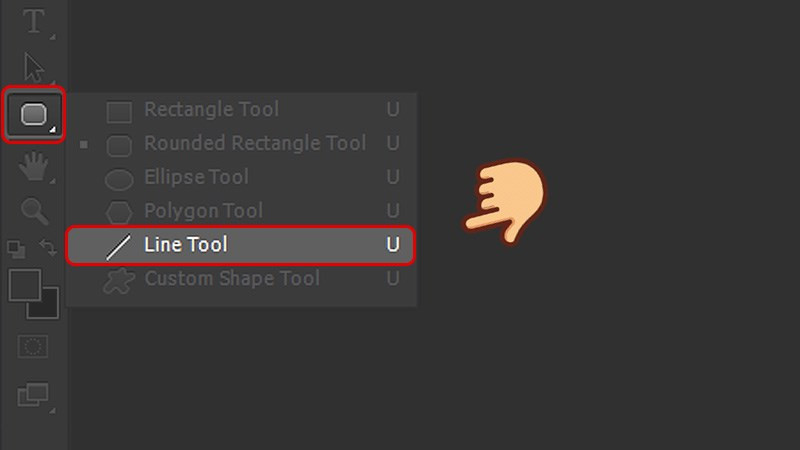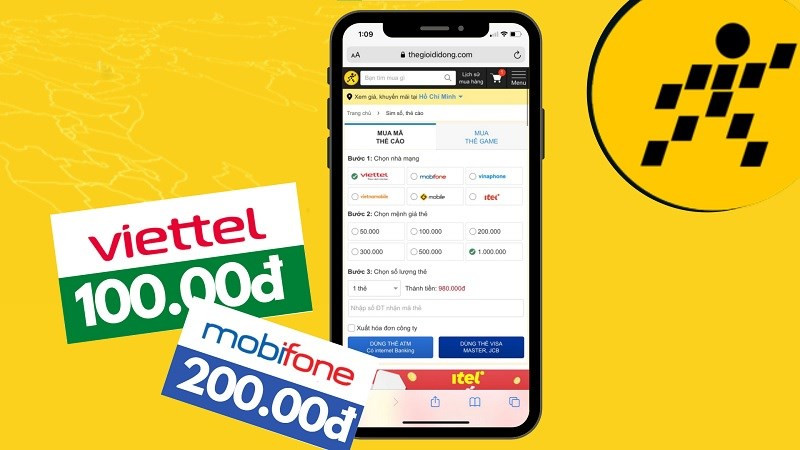Hướng Dẫn Ghi Âm Trên Windows 10 Không Cần Phần Mềm
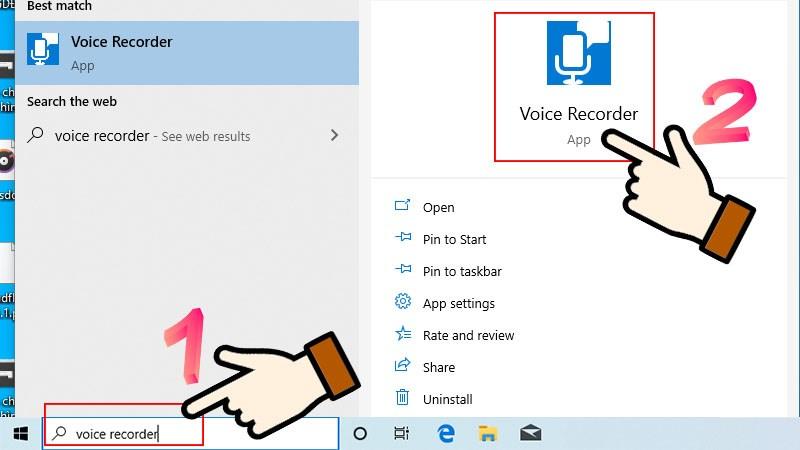
Bạn muốn ghi âm giọng nói trên máy tính Windows 10 một cách nhanh chóng và đơn giản mà không cần cài đặt thêm bất kỳ phần mềm nào? Bài viết này trên Cuasogame.net sẽ hướng dẫn bạn chi tiết cách sử dụng công cụ Voice Recorder tích hợp sẵn, giúp bạn dễ dàng ghi lại giọng nói cho nhiều mục đích khác nhau.
Voice Recorder: Công cụ ghi âm tiện lợi trên Windows 10
Việc ghi âm giọng nói trên máy tính giờ đã trở nên dễ dàng hơn bao giờ hết với sự hỗ trợ của công cụ Voice Recorder có sẵn trên Windows 10. Không cần phải tìm kiếm và cài đặt phần mềm bên thứ ba, bạn hoàn toàn có thể tận dụng ngay ứng dụng này để ghi âm, chỉnh sửa và lưu trữ các file âm thanh một cách nhanh chóng và hiệu quả.
Hướng Dẫn Sử Dụng Voice Recorder
Bước 1: Mở Voice Recorder
Đầu tiên, bạn gõ “Voice Recorder” vào thanh tìm kiếm của Windows và chọn ứng dụng tương ứng.
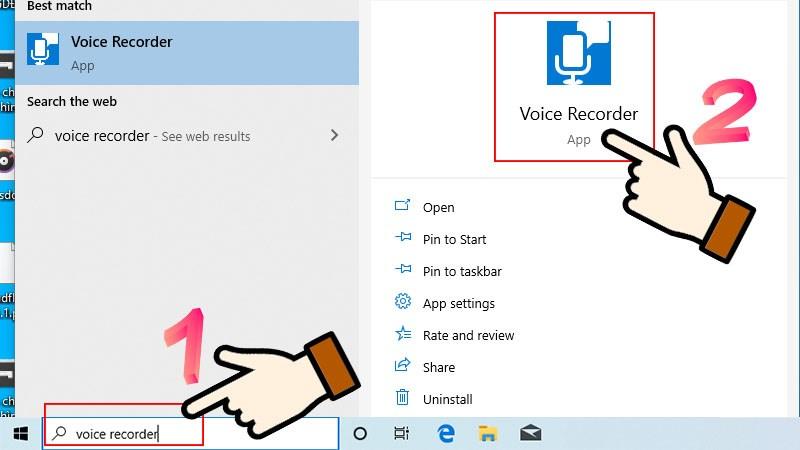
Bước 2: Bắt Đầu Ghi Âm
Nhấn biểu tượng micro để bắt đầu ghi âm. Nếu được yêu cầu, hãy cấp quyền truy cập micro cho ứng dụng.
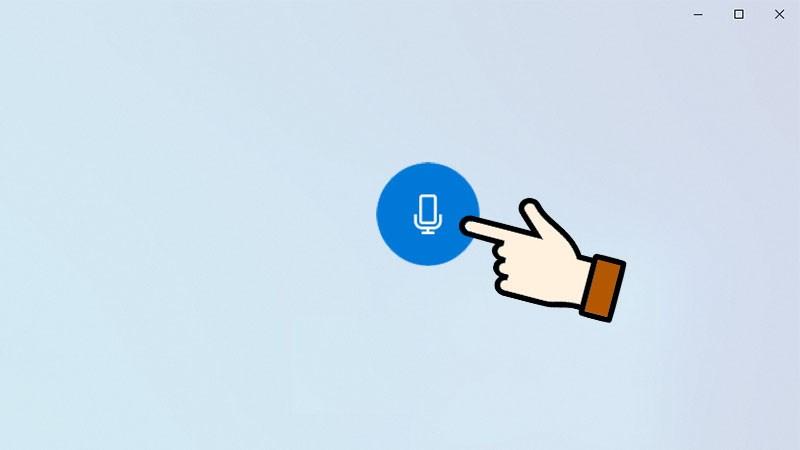 Bắt đầu ghi âm
Bắt đầu ghi âm
Bước 3: Tạm Dừng và Cắm Cờ
Trong quá trình ghi âm, bạn có thể tạm dừng bằng cách nhấn biểu tượng Pause. Để đánh dấu những đoạn quan trọng, hãy sử dụng biểu tượng cờ. Tính năng này rất hữu ích khi bạn cần xem lại hoặc chỉnh sửa sau này.
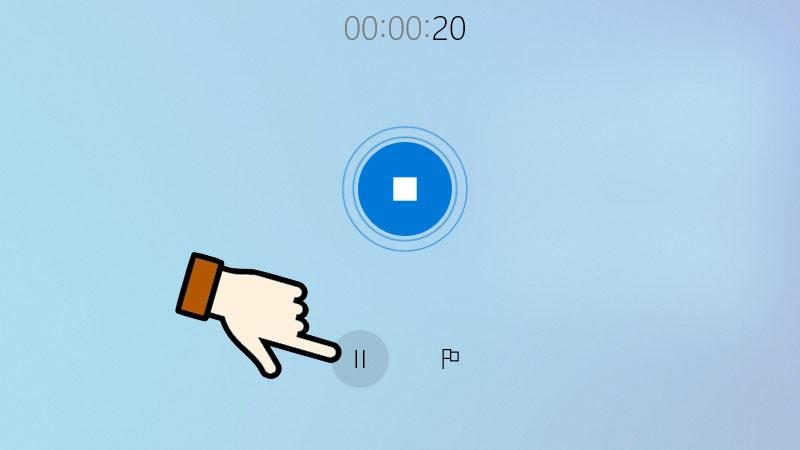 Tạm dừng và cắm cờ
Tạm dừng và cắm cờ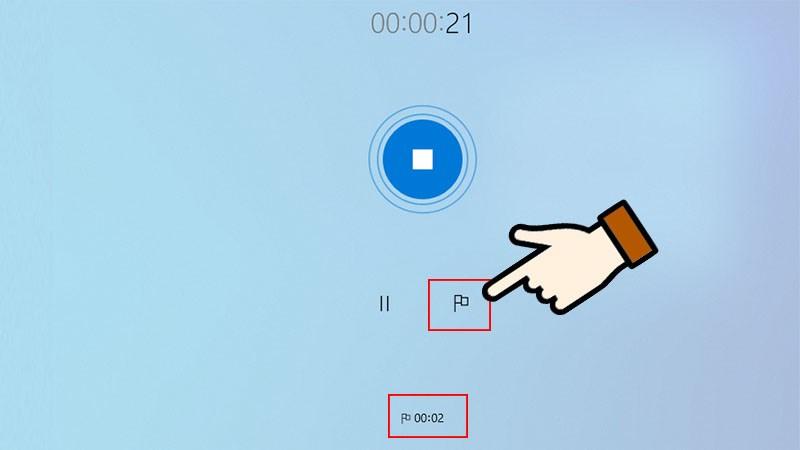 Đánh dấu vị trí quan trọng
Đánh dấu vị trí quan trọng
Bước 4: Dừng và Lưu File
Khi hoàn tất, nhấn biểu tượng Stop để dừng ghi âm. File âm thanh sẽ được tự động lưu lại.
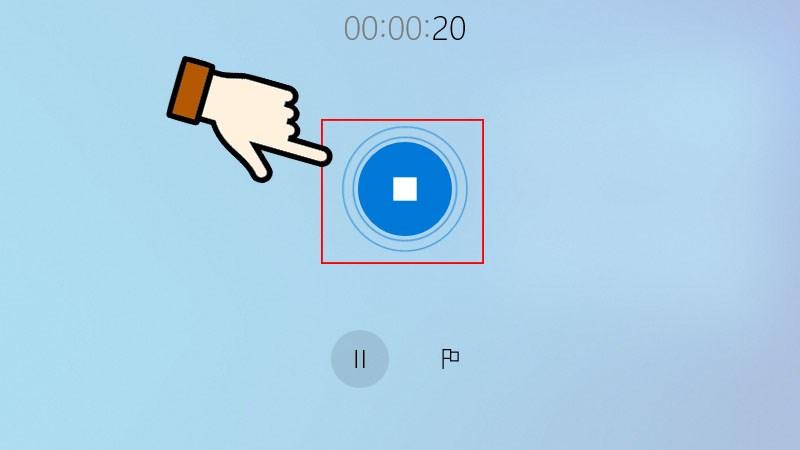 Dừng và lưu file
Dừng và lưu file
Bước 5: Quản Lý File Ghi Âm
Danh sách các file ghi âm sẽ hiển thị bên cạnh giao diện. Bạn có thể xóa file bằng cách click chuột phải và chọn Delete hoặc sử dụng biểu tượng thùng rác. Ngoài ra, bạn cũng có thể đổi tên file bằng cách chọn Rename.
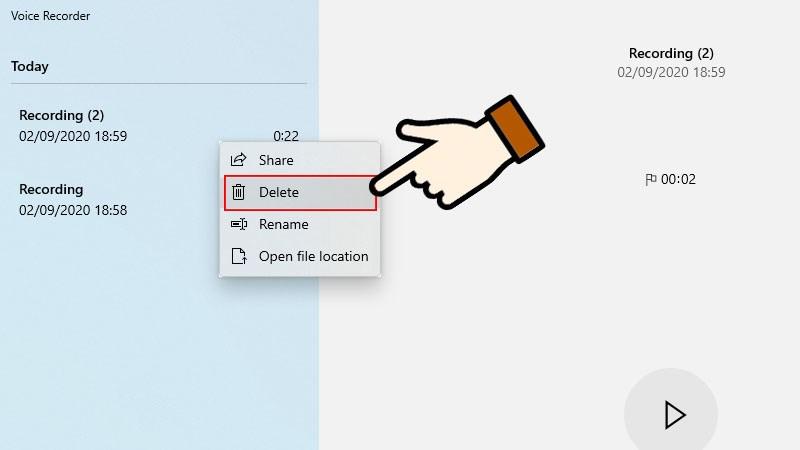 Quản lý file ghi âm
Quản lý file ghi âm
Bước 6: Cắt Đoạn Ghi Âm
Sử dụng biểu tượng hình chữ nhật để cắt và chỉnh sửa đoạn ghi âm theo ý muốn.
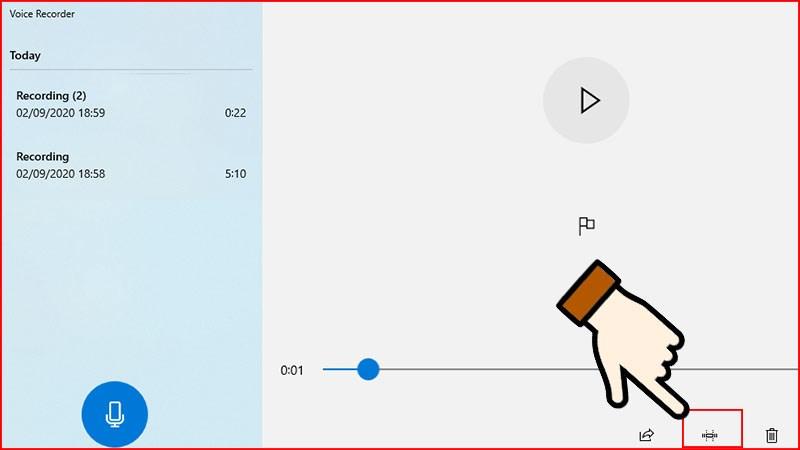 Cắt đoạn ghi âm
Cắt đoạn ghi âm
Bước 7: Tìm Kiếm File Ghi Âm
Để tìm vị trí lưu trữ của file ghi âm, bạn click vào biểu tượng 3 chấm và chọn “Open file location”.
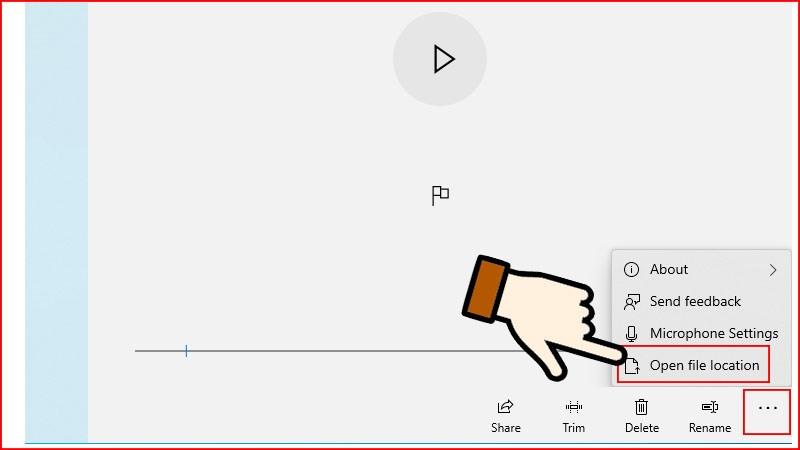 Tìm kiếm file ghi âm
Tìm kiếm file ghi âm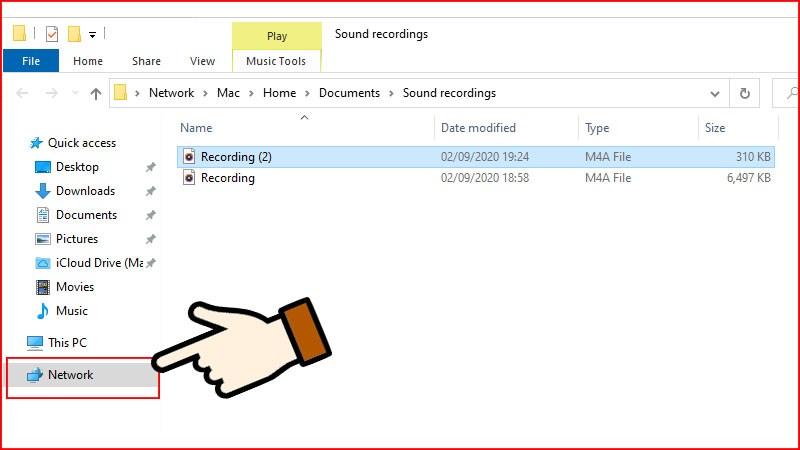 Thư mục lưu trữ
Thư mục lưu trữ
Kết Luận
Với Voice Recorder, việc ghi âm trên Windows 10 trở nên vô cùng đơn giản và tiện lợi. Hy vọng bài viết này trên Cuasogame.net đã giúp bạn nắm được cách sử dụng công cụ hữu ích này. Hãy thử nghiệm và khám phá thêm những tính năng thú vị khác của Voice Recorder nhé! Đừng quên chia sẻ bài viết nếu bạn thấy hữu ích.